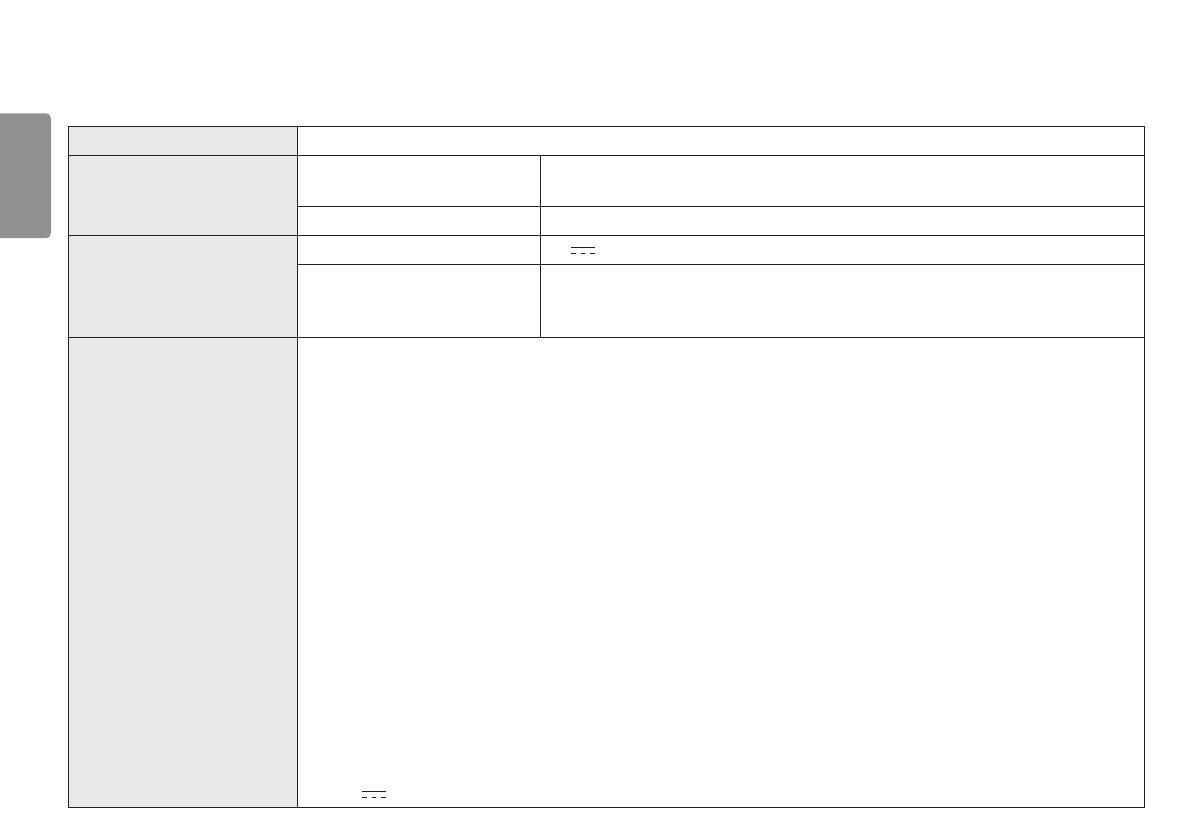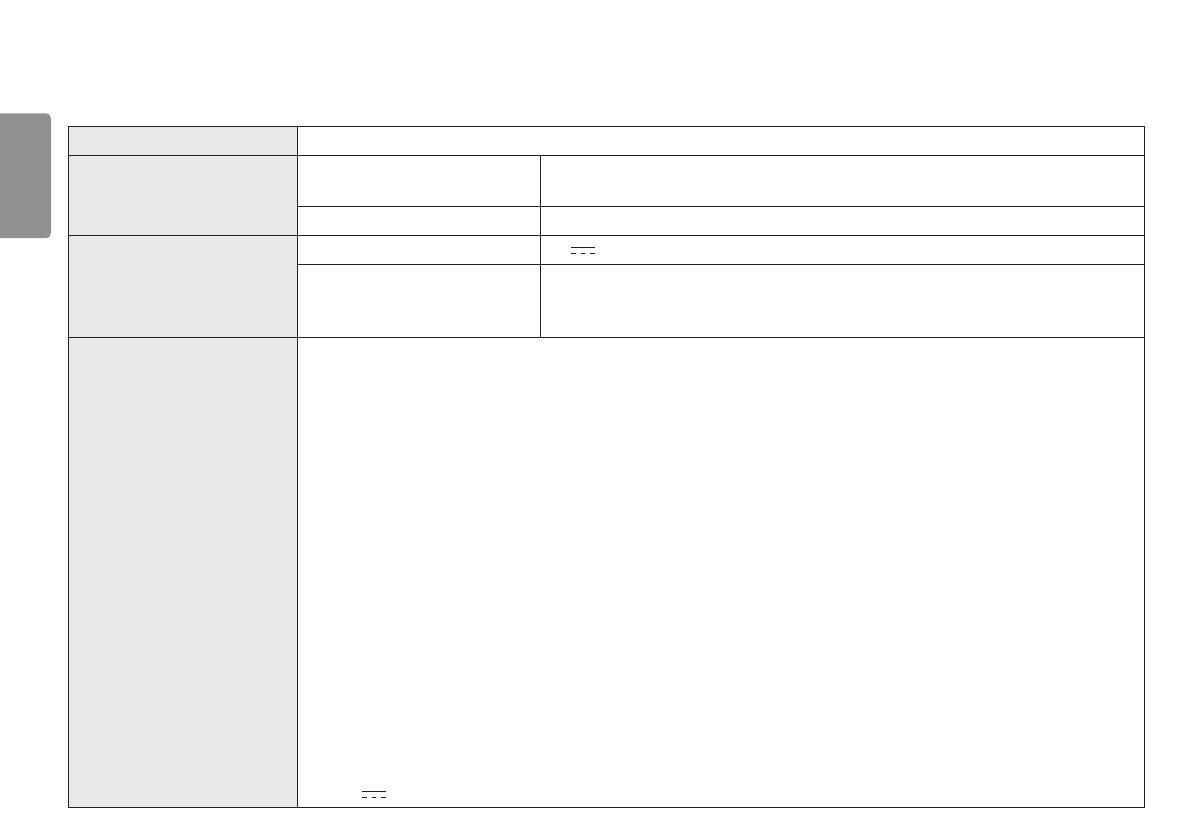
20
ČESKY
SPECIFIKACE PRODUKTU
Hloubka barev Je podporována 8bitová/10bitová barva.
Rozlišení
Maximální rozlišení
1920 x 1080při 60Hz (D-Sub)
1920 x 1080při 75Hz (HDMI)
Doporučené rozlišení 1920 x 1080při 60Hz
Zdroje napájení
Napájení 19 V
1,3 A
Spotřeba energie
Režim zapnuto: 25 W Typ. (Podmínky odhalení)*
Režim spánku ≤0,3 W ***
Režim Vypnuto ≤0,3W
Adaptér AC/DC
Typ ADS-40SG-19-3 19025G, vyrobený společností SHENZHEN HONOR ELECTRONIC,
nebo typ ADS-40FSG-19 19025GPG-1, vyrobený společností SHENZHEN HONOR ELECTRONIC,
nebo typ ADS-40FSG-19 19025GPBR-1, vyrobený společností SHENZHEN HONOR ELECTRONIC,
nebo typ ADS-40FSG-19 19025GPI-1, vyrobený společností SHENZHEN HONOR ELECTRONIC,
nebo typ ADS-40FSG-19 19025GPCU-1, vyrobený společností SHENZHEN HONOR ELECTRONIC,
nebo typ ADS-40FSG-19 19025GPB-2, vyrobený společností SHENZHEN HONOR ELECTRONIC,
nebo typ ADS-25SFA-19-3 19025E, vyrobený společností SHENZHEN HONOR ELECTRONIC,
nebo typ ADS-25FSF-19 19025EPCU-1, vyrobený společností SHENZHEN HONOR ELECTRONIC,
nebo typ ADS-25FSF-19 19025EPBR-1, vyrobený společností SHENZHEN HONOR ELECTRONIC,
nebo typ ADS-25FSF-19 19025EPI-1, vyrobený společností SHENZHEN HONOR ELECTRONIC,
nebo typ ADS-25FSF-19 19025EPG-1, vyrobený společností SHENZHEN HONOR ELECTRONIC,
nebo typ ADS-25FSF-19 19025EPB-1, vyrobený společností SHENZHEN HONOR ELECTRONIC,
nebo typ LCAP21, vyrobený společností LIEN CHANG ELECTRONIC ENTERPRISE,
nebo typ LCAP26-A, vyrobený společností LIEN CHANG ELECTRONIC ENTERPRISE,
nebo typ LCAP26-E, vyrobený společností LIEN CHANG ELECTRONIC ENTERPRISE,
nebo typ LCAP26-I, vyrobený společností LIEN CHANG ELECTRONIC ENTERPRISE,
nebo typ LCAP26-B, vyrobený společností LIEN CHANG ELECTRONIC ENTERPRISE,
nebo typ WA-24C19FS, vyrobený společností Asian Power Devices Inc.
nebo typ WA-24C19FN, vyrobený společností Asian Power Devices Inc.
nebo typ DA-24B19, vyrobený společností Asian Power Devices Inc.
Výstup: 19V
1,3 A